高能預警:本文含有機械、辱罵、赤果等元素,請酌情觀看!
挑戰小黑盒最簡單的拆機教程!這裡是吶醬,給不會拆機的小笨蛋們出教程了。
好,花不多嗦,直接開始實操。
演示對象:2022年11月買的暗影精靈8Pro
(吶醬自用82新、兩年未清灰、512G)

工具:拆機螺絲刀1套、塑料撬棒1個、塑料翹片2個,小刷子1個(沒有刷子可以用剃鬚刀/鍵盤帶的小刷子,實在不行牙刷也可以)、酒精棉片20個起步、硅脂一管、固態硬盤一個、棉籤十個或者一個小鑷子、靜電手環一個。
品牌我就不指定了,主要沒贊助商。
拆機前置準備
1、關閉門窗,關掉空調風扇,然後把上衣脫掉,赤果上身,謹慎的可以把褲子也脫了(比如像我這樣);
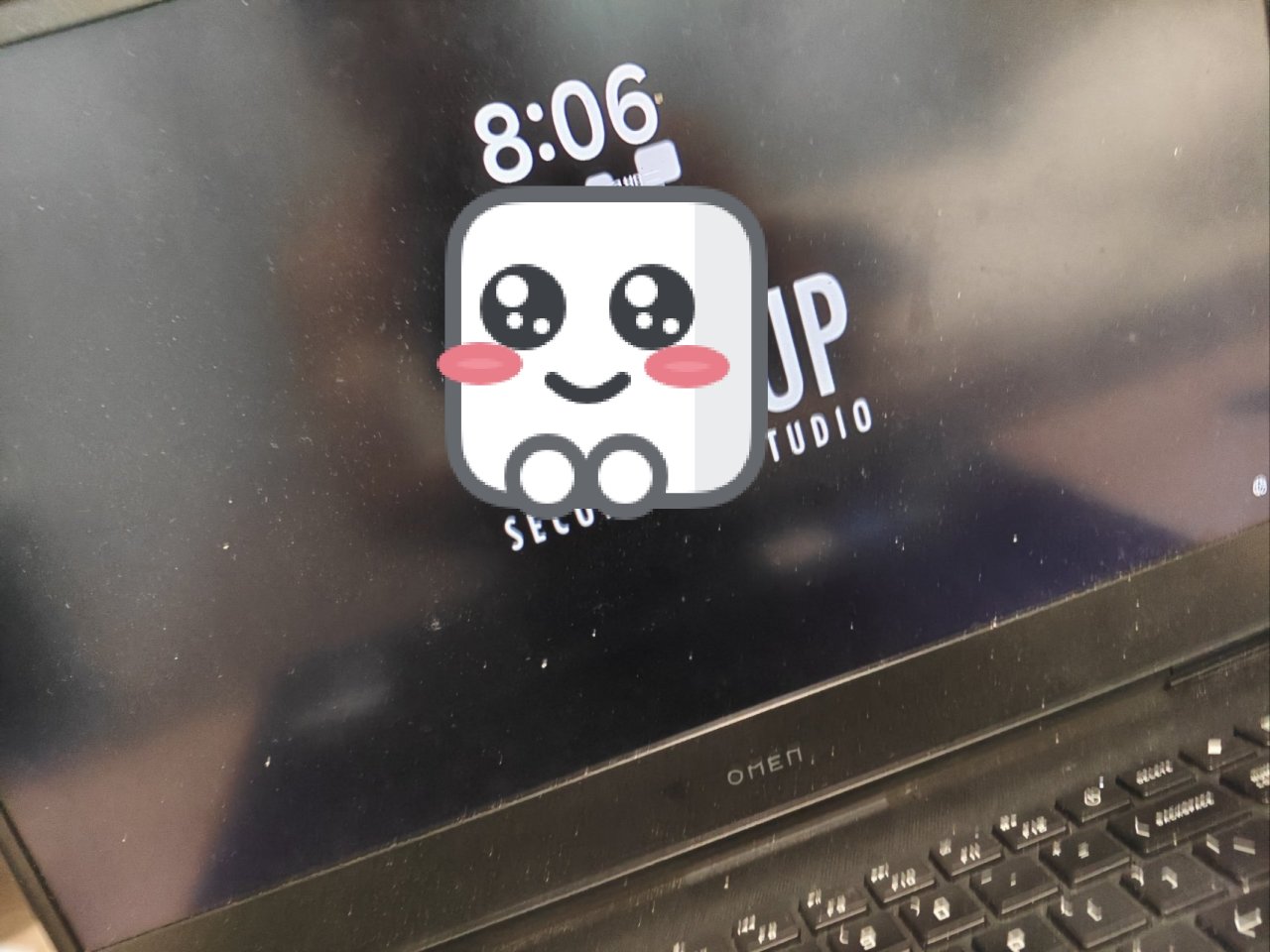
2、洗手,甩幹水後自然風乾一下,然後摸牆,摸完牆後帶上靜電手環;
注意靜電手環的卡扣卡住,金屬夾夾在接觸地面的固定金屬上
3、檢查工具是否齊全,
4、確認一下你的這個型號的筆記本電腦主板是不是正裝的,是不是硅脂散熱的,如果是倒裝主板/液金散熱的選手請出門左轉找當地維修中心;
5、確定自己的筆記本真的很需要清灰,灰已經影響風扇散熱,用了半年以上硅脂大概率幹了,要不然還是再等等吧
最後給吶醬點個贊電收藏關注,然後正式拆機;
拆機:
1、將電腦關機並水平倒放桌面;

2、用螺絲刀將將背面螺絲取下,注意部分電腦型號在橡膠墊下方有螺絲隱藏,建議提前問問購買的客服。
3、螺絲取下後按照方位排列(如圖紅色區域),然後用撬棒和撬片掀開後蓋,將後蓋放置在空曠地方;
4、將電源拔線給排掉。一般情況下游戲本都是兩個電源排線,一個大排線,一個小排線,看清楚一定要兩個都拔掉。
拔電排線可以不用按網上那種兩個撬棒夾,很費勁,直接上手就行,像圖中拇指和食指指頭尖尖夾住排線兩側,小幅度左右磨動慢慢向後拔,這樣不會傷到筆記本並且會更省力,手指是吶兩倍粗的別上手了,你捏不住。
5、拆掉散熱板和風扇連接的螺絲,注意放好擺好;
6、拆掉散熱板和主板連接的螺絲,暗影精靈8 Pro上面有標數字是跟著擰掉就行,擰掉後襬好順序;
注意,你螺絲一定一定一定要放好!聽明白了笨蛋們?!
7、輕輕釦住兩邊抬起散熱板,然後放到一遍空曠的地方;
8、拔掉風扇的排線,兩個風扇都有排線都要拔掉,然後去掉螺絲,拆下風扇,
我忘拍照了,每個風扇有三到四個螺絲,別少拆了;
好了,這就是拆機過程。
接下來是清灰與換硅脂
注意把你的螺絲刀給放一邊去!不要把你十幾塊錢的破螺絲刀給放到你那大幾千的貴貴主板上!!
而且清灰它只是清個大概,它有灰殘留不要緊,不要管那些殘留的小灰,不要去管主板的灰,別問問,就是灰電平衡。
風扇:
有兩種方式,一是傳統清潔,一種是水洗,我建議你們傳統派清清就行了
1、用刷子將可見的灰塵給掃掉,不需要掃的太乾淨,只要能把那些大塊的明顯影響的給掃掉就行,掃的過程中記得用手指頭頂住風扇不要讓它轉,這樣容易清理;
2、從側面伸進小刷子掃灰,同樣清個差不多就行了,別追求一塵不染,不現實;
3、用酒精棉片簡單擦擦黏在扇葉上的灰,夠不著的話就用棉籤沾酒精或者鑷子夾著酒精棉片;
4、清理差不多就可以放一旁晾乾了;
5、晾乾了就清理好風扇了。
散熱片
主要是清理散熱鰭片,將那兩個縱橫交錯的金屬塊給掃掃,酒精棉片過一下就行
CPU/GPU
先用酒精棉片將上面殘留的硅脂給擦乾淨,就下面圖裡面那兩塊乾巴的灰色的,白的你別管,那和你沒關係,它愛咋地咋地你別管。
灰色硅脂殘骸記住一定要擦乾淨。過程中大可不必太用力,很好清理的。
清理完後,看到金屬區域了嗎?將你的硅脂成叉形擠到上面,我主要是擠的時候忘記拍照了,把散熱板掀開又擠了一遍。
你不要管叉型能不能覆蓋到,你不要管量夠不夠,散熱片一壓它就平了,就像下圖一樣。我出來的那一點是因為我塗完後,又掀起來給你們這些小笨蛋拍照蹭的。
好了,塗完了就準備裝機了
先安裝風扇,然後蓋散熱片,哪裡來的螺絲哪兒來回哪兒去,兩個風扇的排線記得插回去,別插反了。
彆著急插電源排線,咱還得裝硬盤。
一般來講筆記本主板都會預留一個空的槽位加裝硬盤,如果你買的是原裝並且沒讓官方加裝過硬盤,畫圈地方大概率是空的,如果不是空的,你可以去插回電源排線看最後一步了。
1、先擰下尾端螺絲,放在一邊;
2、將硬盤金手指朝上,斜40度插進去,將金手指的缺口對上卡槽裡的那塊凸起,拼合上後放下硬盤就好了。
3、然後在末尾段擰回螺絲固定就行,那個螺絲柱一般也是和硬盤尾端的小半圓缺口對齊的。
最後,點火測試
插上電源排線,然後蓋回後蓋,對了後蓋的出風口可以也用酒精棉片清理一下。擰好螺絲,然後把筆記本正過來。
接下來,
插上電源!把你的電源插上!不要不插電就開機!
插上電源後,慢慢等待開機就好,因為電腦會檢測到硬件變動,會需要很長時間加載。基本上得五分鐘才能開機。
判斷有沒有運行就看開關鍵的燈亮不亮就行,亮了就繼續等。
亮屏後會顯示硬件變動巴拉巴拉的,跟著操作就行了。
好了之後開心玩耍就行了。
好了,小笨蛋們學會了嗎?
下課!記得交作業!